ใส่สัญลักษณ์แสดงหัวข้อย่อยตรงกลางประโยคใน Word
อาจมีบางครั้งที่คุณต้องการแทรกสัญลักษณ์แสดงหัวข้อย่อยตรงกลางประโยคหรือบรรทัดข้อความ ตัวอย่างเช่น คุณอาจต้องการใส่สัญลักษณ์แสดงหัวข้อย่อยระหว่างส่วนต่างๆ ของที่อยู่ ดังภาพด้านล่าง
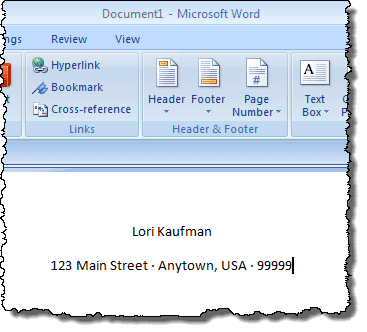
หัวข้อย่อยด้านบนถูกแทรกโดยกดปุ่ม Alt(Alt) ค้างไว้ แล้วพิมพ์0183 คุณยังสามารถแทรกสัญลักษณ์แสดงหัวข้อย่อยหรือสัญลักษณ์อื่นๆ แบบกราฟิกได้ คุณยังสามารถใส่กระสุนขนาดใหญ่ได้หากต้องการ ดังภาพด้านล่าง

แทรกสัญลักษณ์หัวข้อย่อยใน Word
เมื่อต้องการแทรกสัญลักษณ์แสดงหัวข้อย่อยแบบกราฟิกในWordให้วางจุดแทรกในตำแหน่งที่คุณต้องการแทรกสัญลักษณ์แสดงหัวข้อย่อย แล้วคลิก แท็บ แทรก(Insert)บน Ribbon

คลิกปุ่มสัญลักษณ์(Symbol) ใน กลุ่มสัญลักษณ์ (Symbols)จานสีของสัญลักษณ์ต่างๆ จะปรากฏขึ้น หากสัญลักษณ์แสดงหัวข้อย่อยที่คุณต้องการแทรกแสดงในจานสี ให้คลิกอักขระหัวข้อย่อยเพื่อแทรก หากไม่มีสัญลักษณ์หัวข้อย่อยที่คุณต้องการแทรกบนจานสี ให้คลิกสัญลักษณ์(More Symbols)เพิ่มเติม

หมายเหตุ:(NOTE:)หากคุณใช้Word 2003ให้เลือกSymbolจาก เมนู Insertเพื่อเข้าถึงจานสัญลักษณ์(Symbols)
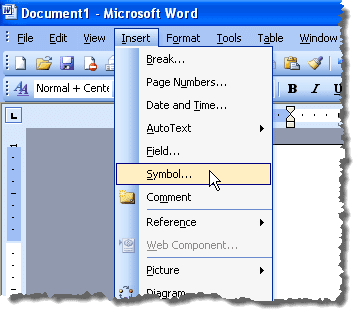
กล่องโต้ตอบสัญลักษณ์ จะปรากฏขึ้น (Symbol)ค้นหาอักขระหัวข้อย่อยที่คุณต้องการแทรก คุณสามารถใช้รายการดรอปดาวน์ เซ็ต ย่อย เพื่อแสดงประเภทสัญลักษณ์เฉพาะได้(Subset)

เราพบสัญลักษณ์แสดงหัวข้อย่อยที่เราต้องการใช้ใน เซ็ต ย่อยเครื่องหมายวรรคตอน(General Punctuation Subset)ทั่วไป คลิกสัญลักษณ์หัวข้อย่อยในตารางสัญลักษณ์ในกล่องโต้ตอบสัญลักษณ์ (Symbol)คลิก ปุ่ม แทรก(Insert)เพื่อแทรกอักขระ อย่าเพิ่ง(DO NOT)ปิดกล่องโต้ตอบสัญลักษณ์(Symbol)

ไดอะล็อกบ็อกซ์มีสองประเภท คือ โมดอลและไม่ใช่โมดอล กล่องโต้ตอบโมดอลคือกล่องโต้ตอบที่คุณต้องโต้ตอบกับมันและปิดมันก่อนที่คุณจะสามารถโต้ตอบกับโปรแกรมหลักหลักได้อีกครั้ง กล่อง โต้ตอบ Symbolเป็นกล่องโต้ตอบที่ไม่ใช่โมดอล ดังนั้น คุณสามารถโต้ตอบกับ เอกสาร Word ของคุณ ในขณะที่กล่องโต้ตอบยังคงเปิดอยู่ จากนั้นคลิกที่ กล่องโต้ตอบ Symbolเพื่อย้อนกลับ ซึ่งสะดวกมากหากคุณต้องการแทรกสัญลักษณ์หลายตัวภายในบล็อกข้อความเดียว
เมื่อคุณพิมพ์ข้อความเพิ่มเติมและต้องการแทรกสัญลักษณ์แสดงหัวข้อย่อยอื่น ให้คลิกที่ กล่องโต้ตอบ สัญลักษณ์(Symbol)เพื่อให้โฟกัสแล้วคลิก ปุ่ม แทรก(Insert)อีกครั้ง ยังคงเลือกสัญลักษณ์แสดงหัวข้อย่อยในตารางสัญลักษณ์ในกล่องโต้ตอบ
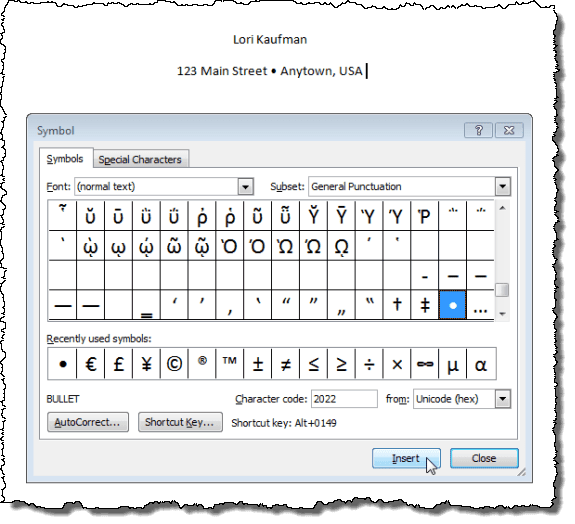
เมื่อคุณแทรกสัญลักษณ์แสดงหัวข้อย่อยทั้งหมดหรืออักขระอื่นๆ เสร็จแล้ว คุณต้องการแทรก ให้คลิก ปุ่ม ปิด(Close)เพื่อปิดกล่องโต้ตอบสัญลักษณ์(Symbol)

ปุ่มลัด(Shortcut key)สำหรับสัญลักษณ์แสดงหัวข้อย่อยที่เลือกจะแสดงที่ด้านล่างของกล่องโต้ตอบสัญลักษณ์ ( (Symbol)Alt + 0149สำหรับสัญลักษณ์แสดงหัวข้อย่อยที่เราเลือก) คุณสามารถใช้ปุ่มลัดนั้นเพื่อแทรกสัญลักษณ์แสดงหัวข้อย่อยในบรรทัดข้อความ ดังที่เราได้กล่าวไว้ในตอนต้นของโพสต์นี้ สนุก!
Related posts
วิธีแก้ไขข้อผิดพลาดที่คั่นหน้าไม่ได้กำหนดไว้ใน Word
วิธีถ่ายและแทรกภาพหน้าจอโดยใช้ OneNote
วิธีเพิ่มเชิงอรรถใน Word
วิธีแสดงจำนวนคำใน Microsoft Word
วิธีแทรกแผ่นงาน Excel ลงใน Word Doc
วิธีแก้ไขการเยื้องที่แขวนอยู่ใน Word
รวมคอลัมน์ตารางใน Word
Google Docs กับ Microsoft Word - อะไรคือความแตกต่าง?
วางข้อความลงใน Word โดยไม่ต้องจัดรูปแบบ
ทำให้ OpenOffice Writer มีลักษณะและฟังก์ชันเหมือน Microsoft Word
วิธีแทรกหลายแถวอย่างรวดเร็วใน Excel
วิธีแทรก CSV หรือ TSV ลงในแผ่นงาน Excel
เปลี่ยนหน่วยวัดใน Microsoft Word
วิธีการกู้คืนเอกสาร Word
วิธีจำกัดการแก้ไขในเอกสาร Word
สะกดตัวเลขอย่างรวดเร็วใน Word และ Excel
สร้างข้อความสุ่มหรือข้อความ Lorem Ipsum ใน MS Word
วิธีใส่ลายน้ำใน Word และ Google Docs
วิธีสร้างปฏิทินอย่างง่ายใน Microsoft Word
ตรวจสอบไฮเปอร์ลิงก์ทั้งหมดในเอกสาร MS Word ในไม่กี่วินาที
